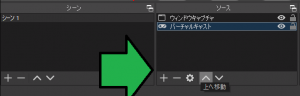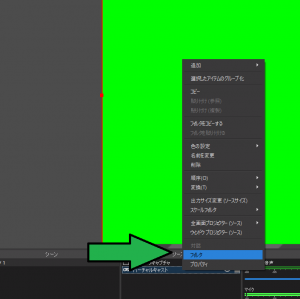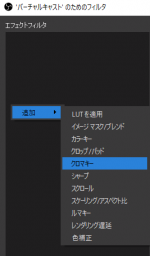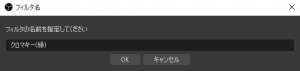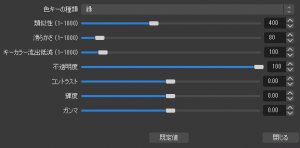OBSでクロマキー合成の設定を行う
バーチャルキャストでアバターを操りながらゲーム等の実況生放送をする場合、クロマキー合成による配信ができます。
なお今回の説明では、配信ツールとしてOBSを使用します。
GB背景を追加
タイトル画面詳細設定のスタジオからクロマキースタジオの色を選択して、ゲーム内で背景をクロマキースタジオに変更することでグリーンバック背景を使用できます。
永続画像を登録にグリーンバック背景を登録して、巨大化させて背後に設置して代用することも可能です。
画像はhttps://www.virtualcast.jp/download/panoramas/chromakey.jpgを使用します。
配信ツールでクロマキー合成の設定
ソースでバーチャルキャストを配信したいゲーム画面よりも上になるまで移動します。
バーチャルキャストを映している画面を右クリックして、フィルタを選択します。
エフェクトフィルタ上で右クリックします。
追加を選択して、「クロマキー」を選択します。
分かりやすい名前を付けます。
クロマキーの設定を行いますが、デフォルトでグリーンバックを透過する設定になっているのでそのまま「完了」をクリックします。
他の色で透過したい場合は、「色キーの種類」を変更してください。
以上で設定完了です。
実際にプレイする場合は、HMDをずらして現実のPCモニターを見るか、バーチャルキャスト内にディスプレイを設置してバーチャルキャスト内からデスクトップ画面を見ることができます。